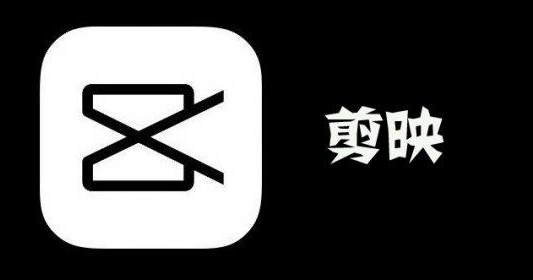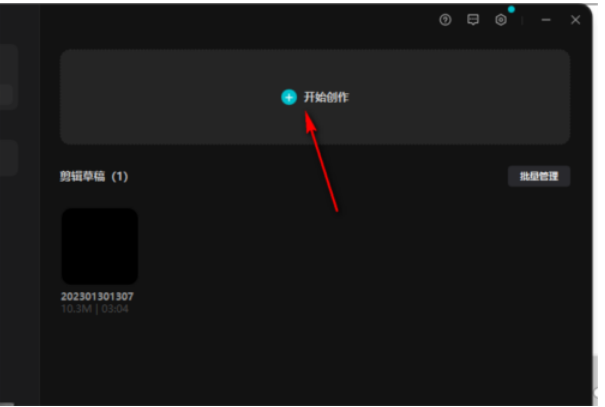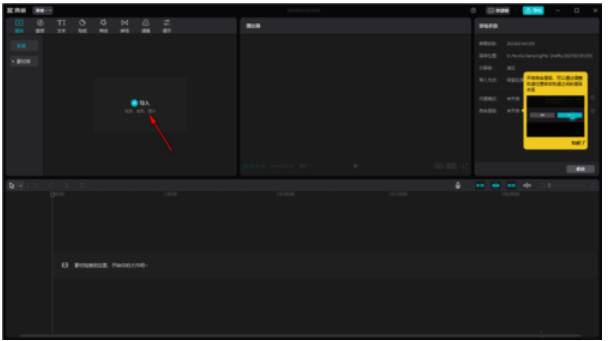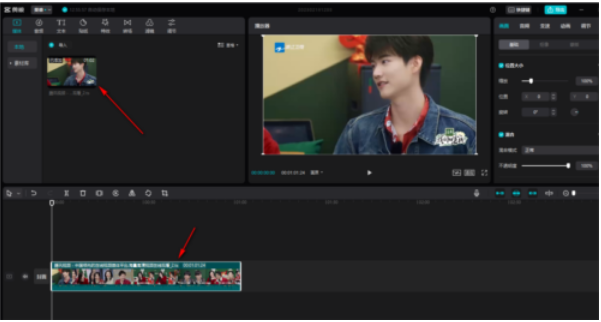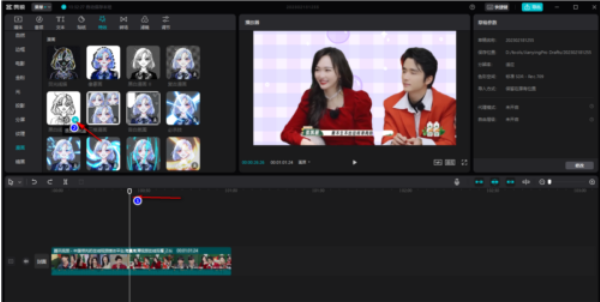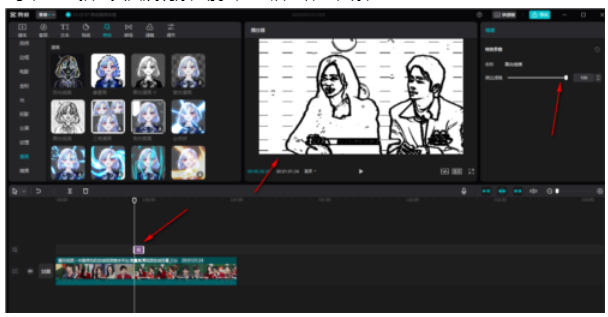剪映怎么制作漫画特效 剪映漫画特效制作步骤
|
当我们需要在电脑上进行视频剪辑和特效添加工作时,都会使用到剪映这款软件,软件的功能非常的丰富,能够满足用户们不同的视频制作需求,那么在软件中我们如何针对视频进行漫画特效的制作与添加呢?对此感兴趣的小伙伴们可以跟着小编一起往下看一看,学习一下! 剪映漫画特效制作步骤介绍 一、首先打开软件,选择【开始创作】进入 二、进入界面后,在左侧的窗口单击【导入】,选择需要制作的视频素材导入 三、将视频素材用鼠标左键拖到下方的视频的轨道上,开始编辑 四、点击上方的【特效】,在左侧找到【漫画】选项点击 五、选择喜欢的一个【漫画特效样式】点击下载,然后将下方的【时间轴】拖到需要添加漫画特效的位置 六、最后点击下载好的【漫画特效】,此时播放页面展现添加漫画特效后的样子,添加成功 |